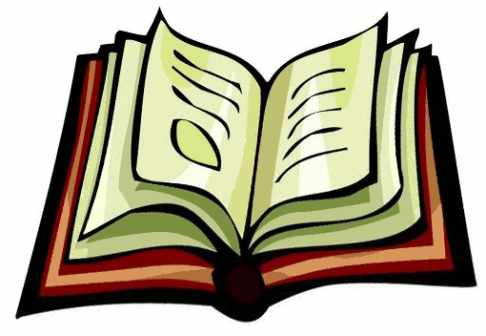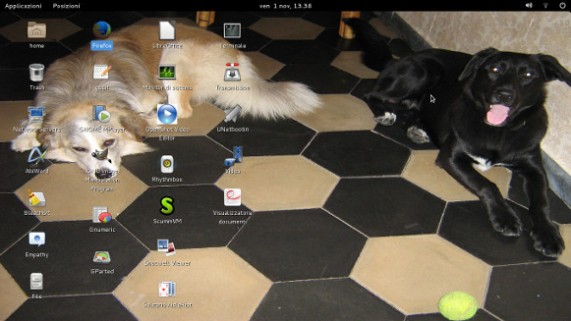A volte cambiare i dns con cui accediamo a internet ci aiuta a accelerare la navigazione.
Per farlo:
1. accediamo alla rete tramite il pulsante sulla barra (lo stesso con cui scegliamo a quale rete connetterci) e clicchiamo col destro. Scegliamo modifica connessione e scegliamo la nostra (ethernet o wireless)
2. scegliere “Impostazioni IPV4” e “Automatico (DHCP) solo indirizzi”
3. andare alla riga “Server DNS” e scrivere dentro alla casella i server di OpenDNS: 208.67.222.222, 208.67.220.220, quelli di Google DNS: 8.8.8.8, 8.8.4.4, oppure quelli di Comodo Secure DNS: 156.154.70.22, 156.154.71.22.Ad esempio: OpenDNS 208.67.222.222. Mi raccomando scegliete solo un provider e non mescolateli.
4. salvate e uscite
Oppure per gli amanti del terminale:
1. aprire un terminale e diventare superutenti (su+invio+password o aggiungere sudo prima del comando, a seconda del sistema operativo)
2. aprire il file /etc/resolv.conf con un editore (nano, leafpad, gedit, kate… quel che volete) con un comando come gedit /etc/resolv.conf ad esempio
3. aggiungete una riga tra quelle sopra: OpenDNS: 208.67.222.222, 208.67.220.220 Comodo Secure DNS: 156.154.70.22, 156.154.71.22 Google DNS: 8.8.8.8, 8.8.4.4 indicando un solo numero (una sola serie di quelle separate dalla virgola non due) ad esempio: Comodo Secure DNS 156.154.70.22
4. salvate ed uscite
può darsi che il pc debba essere riavviato e soprattutto non è detto che nel caso abbiate già una navigazione fluida e veloce questo la acceleri. però tentare non nuoce…